Desinstalar Windows Vista Service Pack 2 Beta
Después de mostrar cómo se puede instalar Windows Vista Service Pack 2 Beta, es hora de mostrarle cómo desinstalar esta actualización de Ventanas y cómo puede volver a Windows Vista Service Pack 1 (final). La pantalla después de instalar Vista SP2 vino con una sorpresa en la esquina inferior derecha del escritorio (escritorio). Después del segundo reinicio aparece ” Copia de evaluación de Windows Vista (TM). Build 6002 “. Para los usuarios que tienen una copia legal de Windows Vista, este mensaje ha puesto un poco de reflexión. Como regla general, Microsoft muestra dichos mensajes para los usuarios que no tenían una copia legal del producto. Quiero decir que no era “genuino”. Después de UpdateCPC Vista SP2, este mensaje indica que ha instalado software de versión de prueba con límite de tiempo. “Copia de evaluación de Windows Vista (TM). Build 6002 ” puede desaparecer después de algunos reinicios del equipo o… puede desaparecer con el segundo reinicio de después de desinstalar Service Pack 2.
Cómo desinstalar Windows Vista Service Pack 2 Beta.
1. Inicio – > en inicio Inicio Escritura de búsqueda appwiz.cpl y pulse Intro. Se abre la lista de programas instalados.
2. En la barra de la lista de canales de la izquierda, haga clic en “Ver actualizaciones instaladas”.
3. Busque y seleccione de la lista de actualizaciones Service Pack para Microsoft Windows (KB948465) y pulse Desinstalar.
4. Siga el proceso de desinstalación.
Después del primer reinicio desde la desinstalación de SP2, en la esquina inferior derecha de escritorio aparecerá una Copia de evaluación de Windows Vista (TM). Construcción 6001.
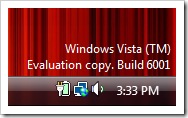
Este mensaje desaparecerá después del siguiente reinicio del equipo.
-
Sigilo
- –
- Categorías: Notebooks, Noteworthy, Tweaks & Hacks, Windows Vista
- etiquetas: Beta SP2 Oneinstall, KB948465, sp2, Copia de evaluación de Windows Vista (TM)
Leave a Reply